
L'installation de la dernière mise à jour de l'iPhone peut amener quelques problèmes assez ennuyeux au quotidien, notamment des soucis de charge. Pas de panique, nous avons la solution !
iOS 17 est enfin disponible depuis quelques jours, et des millions de possesseurs d'iPhone ont le plaisir d'essayer les très nombreuses nouveautés intégrées à cette mise à jour. Si pour la grande majorité d'entre eux, l'installation du dernier système d'exploitation d'Apple a été réalisée sans encombres, certains ont pu malgré tout éprouver quelques difficultés après quelques heures.
Parmi les problèmes récurrents, on retrouve souvent une chauffe excessive de l'appareil, ou quelques lenteurs, le temps qu'iOS 17 effectue différentes tâches de fond et d'indexation. On a pu également, et c'est plus grave, lire sur le web les témoignages de certains utilisateurs qui n'arrivaient plus à charger leur iPhone après la mise à jour vers iOS 17.
Ne contactez pas tout de suite l'Apple Store. Nous vous donnons quelques conseils à appliquer immédiatement, qui pourraient vous permettre de résoudre le problème et d'éviter la panne sèche de batterie sur votre iPhone.
Comment réparer les problèmes de charge de votre iPhone sous iOS 17 ?
1. Redémarrez votre iPhone
Ce conseil pourrait apparaître stupide dit comme ça, mais dans la majorité des cas, un simple redémarrage de l'iPhone peut résoudre bon nombre de problèmes, comme l'absence de charge de votre téléphone. Après plusieurs semaines d'utilisation, d'onglets et d'applications ouvertes, de fichiers caches créés, un bon nettoyage s'impose. Le redémarrage de votre iPhone va permettre à votre smartphone de corriger les erreurs applicatives, et pourrait résoudre le souci.
Si vous n'avez jamais redémarré votre iPhone (ce qui est le cas de tant d'utilisateurs), il vous suffit d'appuyer sur le bouton latéral du téléphone, sur la tranche droite, et de laisser le doigt enfoncé jusqu'à voir le bouton d'extinction sur l'écran. Balayez ensuite ce bouton de gauche à droite.

Attendez quelques secondes que l'extinction soit bien effective, le système peut mettre quelques instants avant de se couper. Appuyez ensuite de nouveau sur le bouton latéral durant quelques secondes. Une pomme apparait à l'écran, vous pouvez relâcher le bouton latéral. Le système est redémarré.
Plus simple encore, vous pouvez aussi vous rendre dans les réglages du téléphone, puis cliquer sur « Général », et enfin allez cliquer tout en bas de l'écran sur « Éteindre l'iPhone ». Faites glisser le bouton à l'écran de gauche à droite, attendez l'arrêt complet du smartphone et appuyez enfin sur le bouton latéral pour redémarrer l'appareil.
2. Effectuez un redémarrage forcé de votre iPhone
Si un simple redémarrage ne suffit pas, vous pouvez tenter ce que l'on appelle un redémarrage forcé de votre iPhone. Pour ce faire, pas besoin de passer par un menu.
Pour les iPhone 8, X et modèles supérieurs, ainsi que l'iPhone SE (2020) et l'iPhone SE (2022), il suffit d'appuyer rapidement sur la touche « Volume haut », puis la touche « Volume bas », et ensuite de rester appuyé sur le bouton latéral de l'iPhone. Gardez le doigt sur le bouton pendant plusieurs secondes jusqu'à ce que l'iPhone s'éteigne et affiche le logo Apple. À ce moment, et seulement à ce moment, relâchez la pression sur le bouton latéral.
Pour les modèles plus anciens, il vous suffira de laisser le doigt appuyé sur le bouton Marche / Veille et le bouton principal. Pour l'iPhone 7, vous devez garder le bouton de diminution du volume et le bouton Marche/Veille enfoncés en même temps. Attendez que le logo Apple s'affiche à l'écran avant de relâcher les boutons.
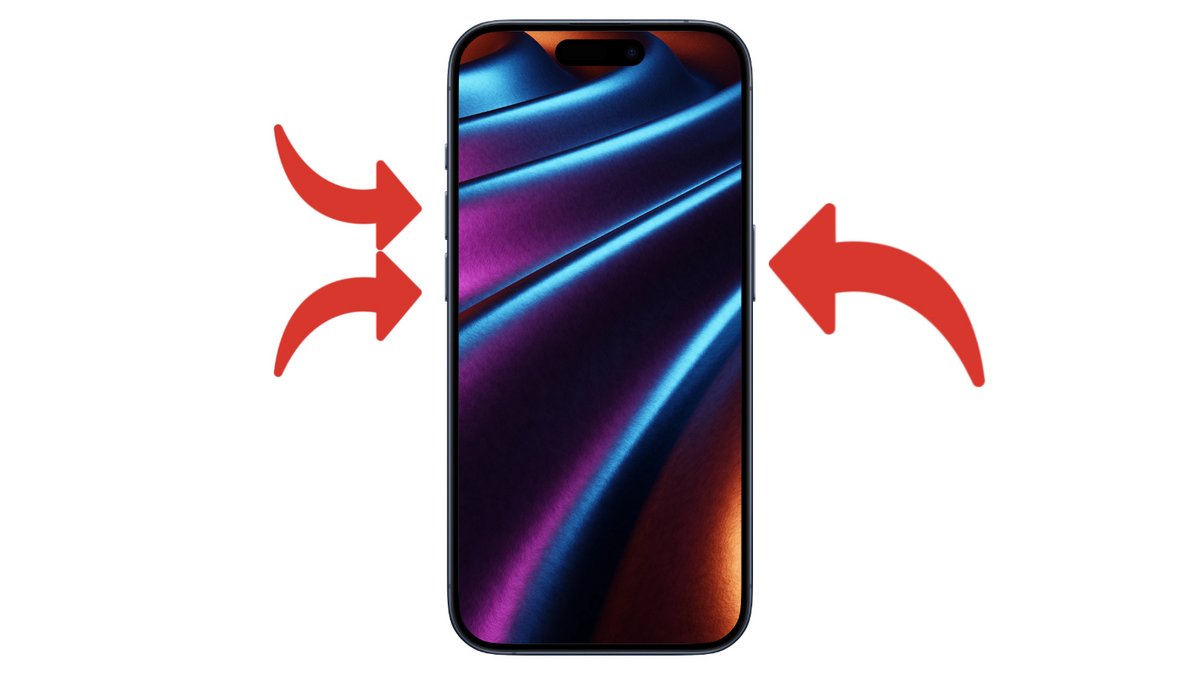
3. Mettez à jour votre iPhone
Le lancement d'une nouvelle version d'iOS amène son lot de bugs et de problèmes logiciels divers et variés, et les soucis de redémarrage peuvent en faire partie. Pour ce type de soucis particulièrement bloquants, Apple propose rapidement des correctifs, via des mises à jour logicielles.
Pour vérifier si vous êtes à jour, rendez-vous dans l'application « Réglages », puis cliquez sur « Général » et enfin, cliquez sur « Mise à jour logicielle ». Si une nouvelle version est disponible, cliquez sur le bouton « Mettre à jour » ou « Mettre à jour cette nuit » pour lancer le téléchargement et l'installation lorsque votre iPhone est en charge et que vous dormez.
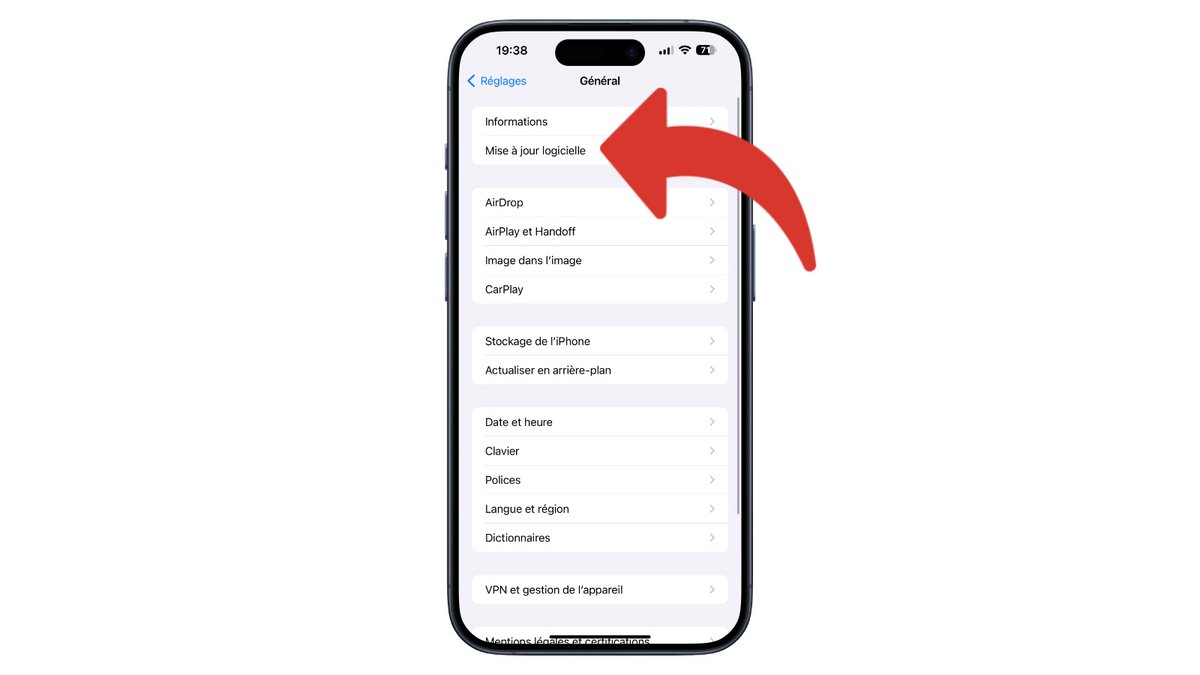
Le saviez-vous ? Vous pouvez automatiser le téléchargement et l'installation des mises à jour d'iOS pour ne plus avoir à y penser. Dans la rubrique « Mise à jour logicielle », accédez à la rubrique « Mises à jour automatiques », et cochez toutes les options présentes. Quand une nouvelle version d'iOS sera proposée au téléchargement, ainsi que des correctifs de sécurité, ils seront récupérés sous quelques jours par votre téléphone et installés durant la nuit, lorsque ce dernier sera en charge.
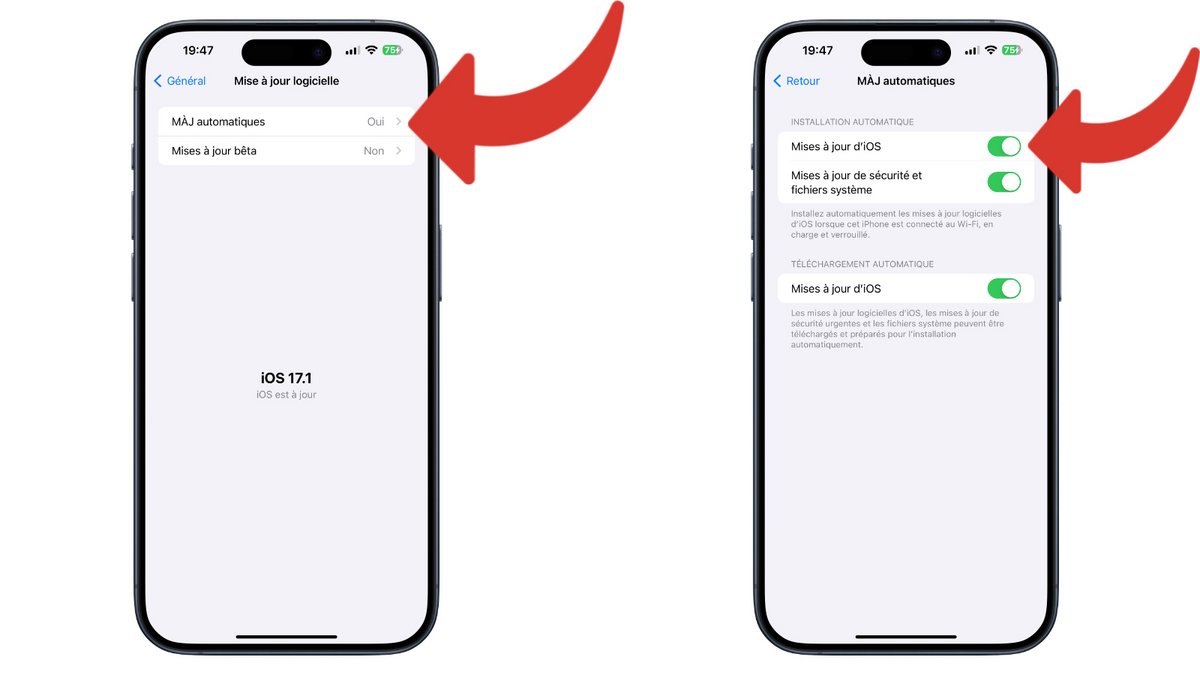
4. Nettoyez votre connecteur
Si vous chargez votre iPhone via un câble Lightning, ou USB-C, il se peut qu'à force de manipulations et de séjours dans votre poche, ou dans votre sac, les ports de votre téléphone soient remplis de poussière ou de petits déchets textiles.
Pour le nettoyer, nous vous invitons à vous saisir d'un cure-dents pour accéder à l'intérieur du port et récupérer les déchets qui s'y trouvent. Attention toutefois à ne pas forcer, pour ne pas endommager le connecteur.
5. Vérifiez votre câble et votre chargeur
Un câble de charge Lightning, notamment celui d'Apple, peut s'endommager au fil du temps. Si le vôtre montre quelques signes d'usure, comme un revêtement élimé, il est temps de le changer par un modèle neuf.
L'iPhone peut également bloquer la charge si votre câble ou votre chargeur sont de mauvaise qualité, et peuvent endommager votre téléphone. Vérifiez donc que vos accessoires sont certifiés par Apple, ou proviennent d'une marque reconnue. Évitez autant que possible les câbles et chargeurs à la provenance douteuse, qui pourraient causer des dommages irréversibles à votre si cher téléphone.
6. Réinitialisez votre iPhone
Si toutes ces astuces n'ont pas fonctionné, la dernière solution à votre portée est de réinitialiser votre iPhone.
Pour cela, il vous faudra d'abord effectuer une sauvegarde de vos données. Pour la réaliser, vous pouvez soit utiliser votre espace de stockage iCloud, en allant dans l'application « Réglages », puis cliquez sur la section en haut de page qui affiche votre photo de profil, et votre nom. Cliquez ensuite sur « iCloud », puis « Sauvegarde iCloud ». Cliquez enfin sur « Sauvegarder maintenant ».
Si vous souhaitez passer par votre Mac ou votre PC, connectez votre iPhone à votre ordinateur à l'aide d'un câble Lightning ou USB-C pour les iPhone 15. Le Finder (sur Mac) ou iTunes (sur Windows) va s'ouvrir sur une fenêtre dédiée à la gestion de votre iPhone. Cochez l'option « Sauvegarder les données de votre iPhone sur ce PC/Mac », puis cliquez sur « Synchroniser » pour lancer la sauvegarde de toutes vos données.
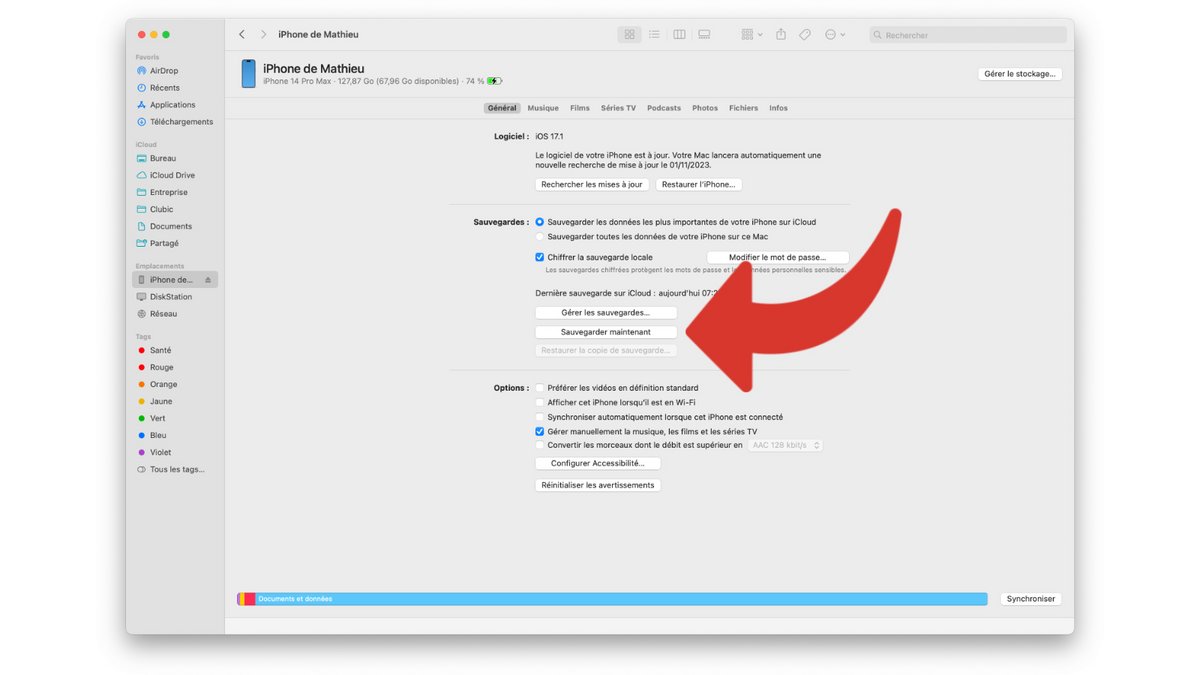
Une fois vos données conservées en lieu sur, connectez votre iPhone à un ordinateur, puis cliquez sur « Restaurer l'iPhone ». L'opération prendre une dizaine de minutes, le temps pour votre PC ou votre Mac de récupérer la dernière version d'iOS, d'effacer toutes les données de votre smartphone et de réinstaller le système d'exploitation. Vous pourrez ensuite récupérer vos données et vos applications en restaurant la sauvegarde créée précédemment.
7. Contactez l'Assistance Apple
Si toutes ces astuces n'ont pas permis de corriger le problème de charge de votre iPhone, la dernière option possible est de contacter les équipes d'assistance d'Apple. Vous pouvez les joindre par téléphone, ou pouvez en passer par l'application « Assistance Apple », disponible sur l'App Store. En vous connectant à votre compte Apple, vous retrouverez l'ensemble de vos appareils, choisir votre iPhone endommagé et engager la discussion par téléphone ou par chat avec un conseiller pour demander une réparation. Selon l'ancienneté de votre téléphone ou l'état de votre garantie, des frais peuvent être facturés par le constructeur.

















